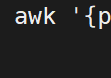(原创)使用基于WSL2的Ubuntu安装EDA工具 Synopsys2018 Leda PT VCS Verdi DVE FM SCL
首先运行以下命令
#!/bin/bash echo "本脚本仅支持root用户使用!" echo "请在EDA安装包所在文件夹运行本脚本!将在5秒后自动运行,如果不正确,请按Ctrl+C键退出!" sleep 5s echo "开始清理缓存..." rm -rf /tmp/install_eda.log echo "开始安装依赖..." sed -i "s/archive.ubuntu.com/mirrors.aliyun.com/g" /etc/apt/sources.list echo 'Acquire::ForceIPv4 "true";' >> /etc/apt/apt.conf.d/1000-force-ipv6-transport sudo apt-get clean >> /tmp/install_eda.log sudo apt-get update >> /tmp/install_eda.log sudo apt-get install vim wget libxss1 libxft2 libstdc++6 lib32stdc++6 csh lsb-core libsm6 libxtst6 libjpeg62-dev libxt6 libxmu6 libnuma1 libgl1-mesa-glx -y >> /tmp/install_eda.log sudo apt-get install -y gconf-service libasound2 libatk1.0-0 libc6 libcairo2 libcups2 libdbus-1-3 libexpat1 libfontconfig1 libgcc1 libgconf-2-4 libgdk-pixbuf2.0-0 libglib2.0-0 libgtk-3-0 libnspr4 libpango-1.0-0 libpangocairo-1.0-0 libstdc++6 libx11-6 libx11-xcb1 libxcb1 libxcomposite1 libxcursor1 libxdamage1 libxext6 libxfixes3 libxi6 libxrandr2 libxrender1 libxss1 libxtst6 ca-certificates fonts-liberation libappindicator1 libnss3 lsb-release xdg-utils >> /tmp/install_eda.log sudo apt-get install libpulse-dev unrar -y >> /tmp/install_eda.log sudo apt-get install gnome-tweaks -y >> /tmp/install_eda.log sudo apt install gedit -y >> /tmp/install_eda.log echo "开始安装SSH工具..." sudo apt install openssh-server -y >> /tmp/install_eda.log sed -i "s/without-password/yes/g" /etc/ssh/sshd_config echo "PermitRootLogin yes" >> /etc/ssh/sshd_config sudo /etc/init.d/ssh restart >> /tmp/install_eda.log echo "开始安装EDA工具..." unrar x ./synopsysinstaller_v5.0.rar >> /tmp/install_eda.log cd synopsysinstaller_v5.0/ sudo ./SynopsysInstaller_v5.0.run -dir /usr/local/eda_tools >> /tmp/install_eda.log sudo sh /usr/local/eda_tools/setup.sh -install_as_root >> /tmp/install_eda.log
注意运行前请打开Mobaxterm,并且在Ubuntu内export正确的DISPLAY地址。










然后安装其他的工具,安装过程类似。为了省事,我把所有的安装包放到了一起。

运行
sudo sh /usr/local/eda_tools/setup.sh -install_as_root








如果有报错,可以不用管,基本上就是doc文件没有导入什么的,问题不大。

然后参考使用Docker-Ubuntu14安装Synopsys2018工具 Leda PT VCS Verdi DVE FM SCL 爱快Docker EDA工具 - 我的FPGA (myfpga.cn)进行激活即可
这里分享一下我的Profile文件
export VCS_ARCH_OVERRIDE=linux export SynopsysRoot=/usr/synopsys export LM_LICENSE_FILE=$PATH:$SynopsysRoot/Synopsys.dat export MGLS_LICENSE_FILE=/tools/ModelSim/LICENSE.TXT export SNPSLMD_LICENSE_FILE=27000@DESKTOP-RJT3VOC export SCL_HOME=$PATH:$SynopsysRoot/scl/2018.06 export FM_HOME=$PATH:$SynopsysRoot/fm/O-2018.06-SP1 export VCS_HOME=$PATH:$SynopsysRoot/vcs/O-2018.09-SP2 export DVE_HOME=$PATH:$SynopsysRoot/vcs/O-2018.09-SP2/gui/dve export LD_LIBRARY_PATH=$SynopsysList/verdi/Verdi_O-2018.09-SP2/share/PLI/VCS/linux64/ export VERDI_HOME=$SynopsysList/verdi/Verdi_O-2018.09-SP2 export SPYGLASS_HOME=/usr/synopsys/spyglass/SPYGLASS2017.12-SP2/SPYGLASS_HOME export SYNOPSYS_LC_ROOT=/usr/synopsys/lc/O-2018.06-SP1 #export PATH=$PATH:/usr/synopsys/scl/2018.06/linux64/bin #export PATH=$PATH:/usr/synopsys/leda/I-2014.03-SP1 #export PATH=$PATH:/usr/synopsys/fm/O-2018.06-SP1 #export PATH=$PATH:/usr/synopsys/vcs/O-2018.09-SP2/linux64/bin #export PATH=$PATH:/usr/synopsys/vcs/O-2018.09-SP2/gui/dve/bin #export PATH=$PATH:/usr/synopsys/vcs/O-2018.09-SP2/bin #export PATH=$PATH:$SPYGLASS_HOME/bin export PATH="/usr/local/sbin:/usr/local/bin:/sbin:/bin:/usr/sbin:/usr/bin:/root/bin:"$PATH alias lmg_scl='cd /usr/synopsys/scl/2018.06/linux64/bin && LD_PRELOAD=./snpslmd-hack.so ./lmgrd -c /usr/synopsys/Synopsys.dat' alias run_clean='sudo kill -9 $(lsof -i:27000 -t)' alias run_env='cd /usr/synopsys/scl/2018.06/linux64/bin && LD_PRELOAD=./snpslmd-hack.so ./lmgrd -c /usr/synopsys/Synopsys.dat && cd ~' alias run_pt='/usr/synopsys/pts/O-2018.06-SP1/bin/primetime' alias run_leda_2014='export LEDA_PATH=$SynopsysRoot/leda/I-2014.03-SP1 && /usr/synopsys/leda/I-2014.03-SP1/amd64/bin/leda -sverilog +gui -translate_directive -uniquify +incdir+/usr/synopsys/syn/O-2018.06-SP1/dw/sim_ver/ -bbox bufg' #alias run_leda_2007='export LEDA_PATH=$SynopsysRoot/leda/leda-2007.03 && /usr/synopsys/leda/leda-2007.03/linux/bin/leda' alias run_fm='export SYNOPSYS=/usr/synopsys/fm/O-2018.06-SP1 && /usr/synopsys/fm/O-2018.06-SP1/linux64/fm/bin/formality' alias run_dve='export DVE_HOME=$PATH:$SynopsysRoot/vcs/O-2018.09-SP2/gui/dve && /usr/synopsys/vcs/O-2018.09-SP2/gui/dve/bin/dve -full64' alias run_vcs='/usr/synopsys/vcs/O-2018.09-SP2/bin/vcs -full64 -cpp g++-4.8 -cc gcc-4.8 -LDFLAGS -Wl,--no-as-needed' alias run_quartus='/usr/Quartus/quartus/bin/quartus' alias run_verdi='/usr/synopsys/verdi/Verdi_O-2018.09-SP2/bin/verdi' alias run_modelsim='/usr/Quartus/modelsim_ase/linuxaloem/vsim' alias run_install='/usr/local/eda_tools/setup.sh -install_as_root' alias run_spyglass='/usr/synopsys/spyglass/SPYGLASS2017.12-SP2/SPYGLASS_HOME/bin/spyglass' alias run_vivado='/tools/Xilinx/Vivado/2019.1/bin/vivado' LOGTIME=$(date "+%Y-%m-%d %H:%M:%S") sudo ip link set dev eth0 down sudo ip link set dev eth0 address 00:00:00:00:00:00 sudo ip link set dev eth0 up sudo rm -f /bin/sh sudo ln -s /bin/bash /bin/sh